برای رفع مشکلات کیبورد، Keyboard Troubleshooter را در ویندوز اجرا کنید
اگر صفحهکلید دسکتاپ یا لپتاپ ویندوز شما به درستی کار نمیکند و ممکن است نویسههای اشتباه تایپ کند، عیبیابی صفحهکلید(Keyboard Troubleshooter) داخلی را در ویندوز 10 اجرا(Windows 10) کنید تا مشکلات بهطور خودکار برطرف شوند.
عیب یابی صفحه کلید(Keyboard Troubleshooter) در Windows 11/10
می توانید مشکلات صفحه کلید(Keyboard) را به راحتی برطرف کنید. اگر کاربر ویندوز 11(Windows 11) هستید ، مراحل زیر را دنبال کنید تا عیب یاب صفحه کلید را روی سیستم خود اجرا کنید:(Keyboard)

- با کلیک راست بر روی منوی استارت(Start) ، اپلیکیشن Settings را در (Settings)ویندوز 11 اجرا(Windows 11) کنید .
- (Scroll)سمت راست را به پایین اسکرول کنید تا تب عیب یابی(Troubleshoot) را پیدا کنید. هنگامی که آن را پیدا کردید، روی آن کلیک کنید.
- اکنون روی تب Additional troubleshooters کلیک کنید.
- لیستی از تمام عیب یاب های موجود در ویندوز 11(Windows 11) را مشاهده خواهید کرد. عیب یاب صفحه کلید(Keyboard) را پیدا کنید.
- برای راه اندازی عیب یاب صفحه کلید(Keyboard) ، روی دکمه Run در کنار صفحه کلید(Keyboard) کلیک کنید .
برای اجرای عیبیابی صفحه کلید(Keyboard Troubleshooter) در ویندوز 10(Windows 10) :
- Win+I را فشار دهید تا تنظیمات باز شود
- Update and Security را انتخاب کنید
- از پنل سمت چپ گزینه Troubleshoot را انتخاب کنید(Troubleshoot)
- روی Additional troubleshooters کلیک کنید
- (Locate)عیبیابی صفحه کلید را (Keyboard Troubleshooter)پیدا کرده و اجرا کنید.
بیایید ببینیم Troubleshooter دقیقاً چه کاری انجام می دهد.
Win+I را فشار دهید تا تنظیمات ویندوز(Windows Settings) باز شود .
از گزینه های موجود، به روز رسانی و امنیت(Update and Security) را انتخاب کنید .
اکنون از سمت چپ، عیب یابی(Troubleshoot) را انتخاب کنید . با این کار صفحه Troubleshooters باز می شود .

(Scroll)کمی به پایین اسکرول کنید و پیوند عیب یاب اضافی را مشاهده خواهید کرد. (Additional troubleshooters)روی آن کلیک کنید(Click) و یک پنل جدید باز می شود

در اینجا به پایین بروید تا عیبیابی صفحه کلید(Keyboard Troubleshooter) را ببینید .
این عیب یاب را انتخاب کنید و سپس روی دکمه Run the troubleshooter کلیک کنید.
عیب یاب فعال(Troubleshooter) می شود و شروع به اسکن می کند.

عیبیابی صفحهکلید(Keyboard Troubleshooter) بررسی میکند که آیا همه تنظیمات صفحهکلید شما درست هستند و روی مقادیر پیشفرض تنظیم میشود. بررسی میکند که آیا Text Services Framework اجرا میشود یا نه، و اگر نه، مشکل را به طور خودکار برای شما برطرف میکند. همچنین بررسی میکند که آیا سرویسهای متنی مانند ویرایشگر روش ورودی، تشخیص دستنویس و تشخیص گفتار که به (Text)چارچوب سرویسهای متنی(Text Services Framework) بستگی دارند به خوبی کار میکنند یا خیر.
پس از اتمام اسکن، فهرستی از یافته ها به شما نمایش داده می شود. برای دریافت جزئیات بر روی مشاهده اطلاعات دقیق (View detailed informatio)کلیک کنید(Click) .
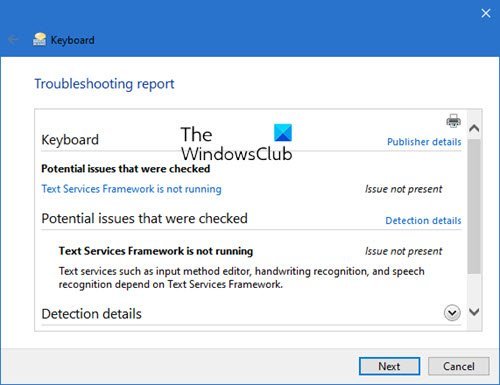
در صورت رفع اشکال، مراتب به اطلاع شما خواهد رسید.
روی Next/Close کلیک کنید.
در صورت درخواست، کامپیوتر خود را مجددا راه اندازی کنید.
اگر با صفحه کلید لمسی(Touch) خود با مشکل مواجه هستید ، می توانید از عیب یاب صفحه کلید لمسی ویندوز(Windows Touch Keyboard Troubleshooter) مایکروسافت استفاده کنید.
امیدوارم این کمک کرده باشد!
Related posts
ویندوز Touch Keyboard Troubleshooter از Microsoft
عیب یابی کار نکردن صفحه کلید و ماوس در ویندوز
Run به عنوان administrator option نشان دادن یا کار در Windows 11/10
Fix ویندوز 10 Printer با Printer Troubleshooter
Run DISM Offline برای تعمیر Windows 10 System Image backup
فهرست CMD or Command Prompt keyboard shortcuts در Windows 11/10
فعال یا غیر فعال کردن تغییر رتبه دوم Characters Lock در Windows 10
ایجاد Keyboard Shortcut برای باز کردن Website مورد علاقه خود را در Windows 10 باز کنید
Keyboard ساخت بوق بزند سر و صدا هنگام تایپ کردن در Windows 10
Best رایگان Keyboard and Mouse Locker software FREE Windows 10
نحوه استفاده از PowerToys Run and Keyboard Manager PowerToy
نحوه فعال یا غیر فعال کردن پیشنهادات متن در Windows 11
Lock keyboard and mouse در Windows: Bluelife KeyFreeze
چگونه Mac keyboard را برای Windows 10 بازسازی کنیم
Run Hardware and Devices Troubleshooter به مسائل ثابت
Ctrl+Alt+Del در Windows 10 کار نمی کند
سهولت Access Keyboard Settings در Windows 10
Best رایگان Keyboard Tester software برای Windows 11/10
Keyboard میانبرهای باز کردن به جای تایپ کردن حروف در Windows 10
KeyTweak: Reassign و صفحه کلید دوباره تعریف کلید در Windows 10
